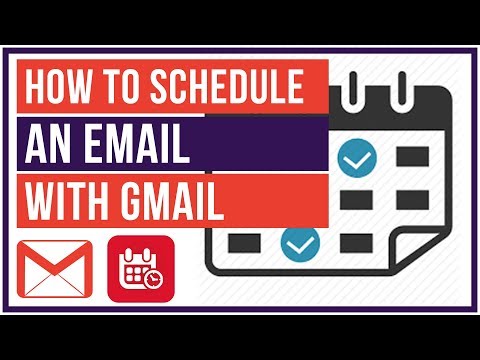
Turinys
Jei norite atsiųsti priminimus sau tam tikru laiku per el. Paštą arba norėdami vėliau išsiųsti el. Laišką kitam asmeniui, tai, kaip suplanuoti el. Laiškus „Gmail“.
Nors jūs niekada negalite manyti, kad jums reikės naudoti laiškus, skirtus siųsti laiškus vėliau, tai iš tikrųjų gali būti gana patogi ir naudinga. Pavyzdžiui, el. Laiško siuntimas kitam asmeniui prieš prasidedant darbo dienai užtikrins, kad jie matys el. Paštą tiesiai savo pašto dėžutės viršuje, kai jie patikrins savo el. Paštą ryte.
Vis dėlto, jei paprastai nepasikartosite prieš pradėdami savo dieną, iš anksto išsiųsite el. Laišką ir planavimas gali būti patogus, ir tai leidžia jums siųsti el.
Be to, jei norite atsiųsti priminimus sau per el. Paštą, galite atsiųsti el. Laišką priminimui ir suplanuoti jį tam tikrą laiką, pavyzdžiui, jei po darbo po darbo turite patekti į parduotuvę, galite siųsti priminimą arba maisto prekių sąrašas sau ir suplanuokite jį, kad pasiektumėte el. pašto dėžutę 5 val.
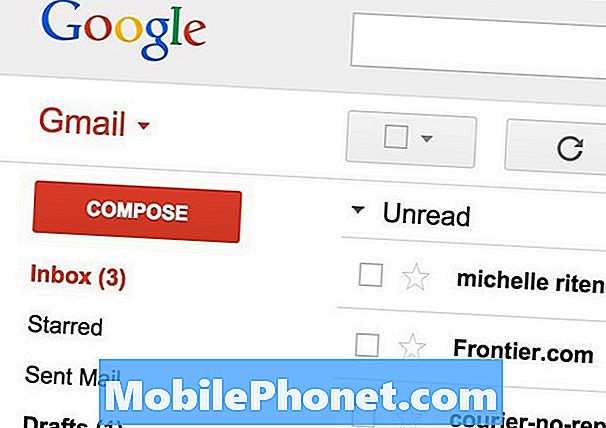
Norėdami tai padaryti, yra interneto naršyklės plėtinys, vadinamas Boomerang, kuris iš esmės prideda daugiau funkcijų „Gmail“, kad jis taptų dar naudingesnis. Yra mokamos „Pro“ versijos, kurias galite naudoti, tačiau nemokama versija atlieka puikų darbą ir parodysiu, kaip ją nustatyti, kad pradėtumėte e. Laiškų planavimą.
Be papildomų veiksmų, čia aprašykite, kaip suplanuoti el. Laiškus „Gmail“.
Laiškų planavimas „Gmail“
„Google“ neseniai pridėjo naują „Gmail“ funkciją, kuri leidžia vartotojams per tam tikrą laiką atšaukti išsiųstą el. Laišką. Ši funkcija buvo prieinama tik tiems, kurie įgalino „Gmail“ laboratorijose, tačiau tai nėra numatytoji „Gmail“ funkcija.
Skaityti: 13 „Gmail“ patarimų ir gudrybių
Tačiau viena ypatybė, kurią „Google“ turi pridėti, yra gebėjimas suplanuoti el. Laiškus išsiųsti vėliau, tačiau iki to momento ateis „Boomerang“ yra kitas geriausias variantas.
Tai žiniatinklio naršyklės plėtinys, kuris veikia „Firefox“, „Chrome“ ir „Safari“, ir kurį galima lengvai įdiegti apsilankę „Boomerang“ svetainėje ir įdiegdami plėtinį tiesiai iš pagrindinio puslapio. Iš ten plėtinys bus įdiegtas taip pat, kaip ir bet kuris kitas plėtinys, ir po to, kai jis bus baigtas, „Boomerang“ bus pasirengęs naudoti „Gmail“ savo žiniatinklio naršyklėje.
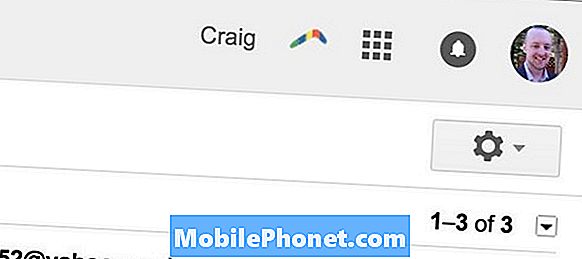
Atidarę „Gmail“, viršutiniame dešiniajame lango kampe turėtumėte pamatyti bumerango piktogramą, kurioje galite pasiekti „Boomerang“ nustatymus ir valdyti visus numatytus eilėje esančius pranešimus.
Norėdami suplanuoti el. Laiškus, kuriuos norite išsiųsti vėliau, tiesiog pradėkite kurti naują el. Laišką. Kai būsite pasiruošę jį siųsti, spustelėkite raudoną Siųsti vėliau mygtukas apačioje. Galite rinktis iš kelių variantų, kai „Boomerang“ turėtų siųsti el. Laišką, pvz., Per 1 valandą ar 2 valandas. Galite pasirinkti vieną iš šių pasirinkimų ir jūsų el. Paštas iškart pateks į eilę ir bus išsiųstas pasirinktu laiku.

Taip pat galite pasirinkti konkretų laiką ir datą apačioje. Tiesiog spustelėkite kalendoriaus piktogramą, jei norite pasirinkti datą ir tipą tam tikru laiku, kurį norėtumėte, kad el. Laiškas būtų išsiųstas.
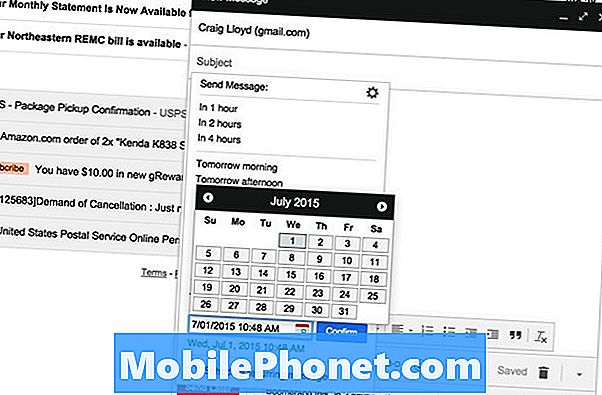
Jei suplanavote el. Laišką, kad išsiųstumėte vėliau, bet pasikeitėte protu, prieš išsiųsdami galite atšaukti eilę. Tiesiog eikite į „Boomerang“ piktogramą ir spustelėkite Tvarkykite suplanuotus pranešimus.
Iš ten galite matyti sąrašą laiškų, kuriuos planuojate siųsti, ir galite jį pašalinti iš eilės, kuriai jis bus perkeltas į „Gmail“ aplanką „Juodraščiai“.
Vienintelis „Boomerang“ nemokamos versijos trūkumas yra tas, kad jūs galite planuoti tik 10 laiškų per mėnesį, o mokamos versijos siūlo neribotą prieigą, pradedant nuo $ 4,99 per mėnesį, bet jei naudosite tik kiekvieną kartą, tada nemokama versija yra labiausiai tikėtina, kad jums tinka.
„Boomerang“ turi ir kitų funkcijų, išskyrus laiškus. Iš tiesų, pratęsimo pavadinimas kilęs iš jo pagrindinių savybių. Perskaitę el. Laišką, bet per daug užsiėmę, kad atsakytumėte į jį, galite pasakyti „Boomerang“, kad vėliau apie tai primintų jums elektroniniu paštu iš esmės.
„Boomerang“ taip pat apima skaitymo gavimo galimybes, tolesnius priminimus ir netgi paspaudimų stebėjimą, kuris nurodo, kurias nuorodas jūsų el.
Tai yra vienas plėtinys, kuriam nėra daug dėmesio, tačiau jei turite el. Laiškų, kuriuos planuojate, „Boomerang“ yra pratęsimas naudoti.


